Adobe Acrobat: PDFak editatzeko, bihurtzeko eta sinatzeko tresnak
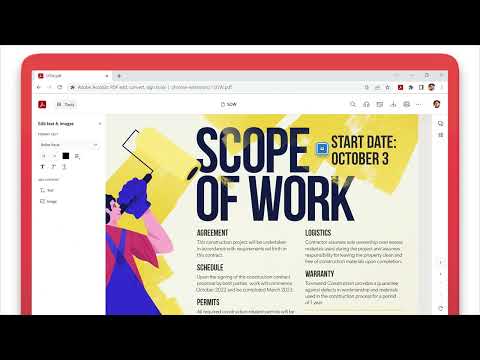
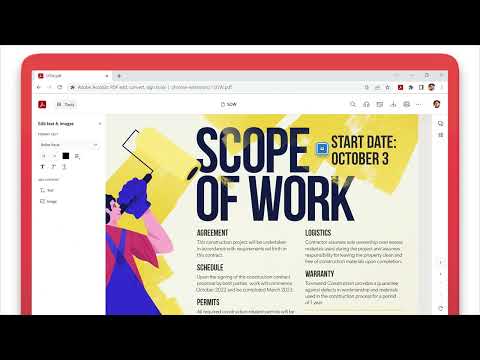
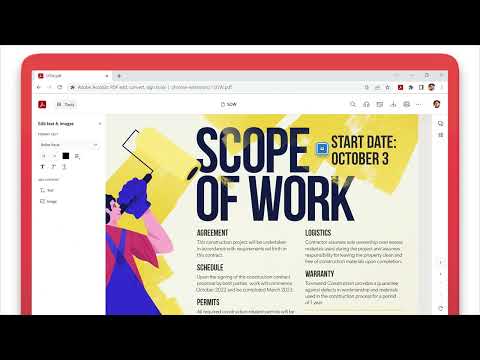
Ikuspegi orokorra
Egin gauza gehiago Google Chrome-n Adobe Acrobat-en PDFetarako tresnekin. Ikusi, bete, sinatu PDFak, utzi iruzkinak haietan eta…
Adobe Acrobat es la solución PDF líder del sector, utilizada por millones de personas. Utilice las herramientas de Acrobat PDF directamente en Google Chrome para obtener la mejor experiencia de visualización de PDF y hacer más mientras navega. Puede agregar comentarios a archivos PDF, incluidas notas, texto y resaltados, todo de forma gratuita. Si necesita funciones de Acrobat más avanzadas, puede probar herramientas para exportar hacia y desde PDF, crear un PDF, combinar documentos PDF, organizar un PDF o reducir el tamaño de un PDF, entre otras funciones. Trabajar con PDF en línea nunca ha sido tan fácil. CÓMO USAR LA EXTENSIÓN DE ACROBAT PARA CHROME 1. Instale la extensión de Acrobat para Chrome. 2. Fije la extensión para un acceso rápido. 3. Abra cualquier PDF en su navegador. 4. Seleccione una herramienta de Acrobat. VER, DESCARGAR, IMPRIMIR y ALMACENAR PDF • Obtenga la mejor experiencia de visualización de PDF con el lector de PDF de Acrobat. • Descargue o imprima con un clic. • Inicie sesión para almacenar sus archivos en línea para un acceso rápido a archivos PDF desde cualquier lugar. EDITAR PDF CON COMENTARIOS GRATIS • Agregue notas, texto y comentarios a PDF, incluidas notas adhesivas y resaltados. • Escriba en documentos PDF y añada texto o dibujos usando funciones de edición de PDF. RELLENE Y FIRME FORMULARIOS DE FORMA GRATUITA • Abra un PDF en Adobe Acrobat Reader para rellenar y firmar formularios en su escritorio. • Rellene fácilmente los formularios PDF con la función de rellenador de formularios de Acrobat. • Firme electrónicamente los documentos con su firma o iniciales. PROBAR HERRAMIENTAS PARA AUMENTAR SU PRODUCTIVIDAD EN CHROME Pruebe herramientas premium para hacer aún más cosas con documentos PDF. • Utilice nuestra herramienta de conversión de PDF para convertir archivos PDF desde y hacia Microsoft Word, Excel y PowerPoint, así como JPG y otros formatos de archivo. • Cree un PDF a partir de un documento o imagen, lo que incluye la conversión de JPG a PDF. • Combine archivos en un solo archivo PDF o divida un PDF. • Organice su PDF. Elimine, gire o reordene las páginas del documento PDF. • Comprima un PDF para reducir el tamaño del archivo. • Envíe documentos a otras personas para que firmen electrónicamente en línea rápidamente. • Proteja un documento PDF añadiendo una contraseña. También puede registrarse para una prueba gratuita en https://www.adobe.com/es/tryacrobat. NOVEDADES - • Edita tus PDF en el visualizador de Acrobat para Chrome • Rellena y firma formularios gratis • Obtén ayuda para abrir archivos PDF locales en la extensión Términos y condiciones: El uso de esta aplicación se rige por los términos generales de uso de Adobe (http://www.adobe.com/go/terms_es) y la política de privacidad de Adobe (http://www.adobe.com/go/privacy_policy_es) o cualquier versión posterior.
4,4/561.013 balorazio
Xehetasunak
- Bertsioa25.12.1.2
- Eguneratuta2025(e)ko abenduaren 17(a)
- Tamaina4.51MiB
- Hizkuntzak28 hizkuntza
- GaratzaileaAdobe, Inc.Webgunea
345 Park Ave San Jose, CA 95110 USHelbide elektronikoa
chrome-support@adobe.comTelefonoa
+1 408-536-6000 - MerkatariaGaratzaile honek merkatari gisa identifikatu du bere burua, Europar Batasunaren definizioari jarraikiz. Gainera, EBko legeak gordetzen dituzten produktu edo zerbitzuak soilik eskaintzeko konpromisoa hartu du.
- D-U-N-S102096559
Pribatutasuna
Datuen bilketari eta erabilerari buruzko informazio hau ezagutarazi da Adobe Acrobat: PDFak editatzeko, bihurtzeko eta sinatzeko tresnak elementuan. Informazio xehatuagoa lortzeko, irakurri garatzailearen privacy policy.
Adobe Acrobat: PDFak editatzeko, bihurtzeko eta sinatzeko tresnak elementuak hauek kudeatzen ditu:
Garatzaileak adierazitakoaren arabera, zure datuak:
- Ez zaie saltzen hirugarrenei, erabilera onartuko kasuetan salbu
- Ez dira erabiltzen edo transferitzen elementuaren funtzio nagusiarekin erlazionatuta ez dauden xedeetarako
- Ez dira erabiltzen edo transferitzen kaudimena zehazteko edo maileguak emateko
Laguntza
Galdera, iradokizun edo arazorik baduzu, joan garatzailearen laguntza-webgunera